win10的截图工具在哪里打开 win10的截图工具如何打开
更新时间:2024-04-19 10:34:30作者:xinxin
许多用户在win10电脑中经常也会用到浏览器来进行搜索相关网站,因此遇到一些感兴趣的网页内容也可以通过截图工具进行画面截取,可是在刚接触win10电脑的情况下,难免有小伙伴还不了解win10的截图工具在哪里打开,对于这个问题小编就给大家介绍win10的截图工具如何打开全部内容。
推荐下载:win10正版旗舰版
具体方法:
方法一
1、点击开始菜单,鼠标拖动右侧的应用,找到字母W开始的应用。
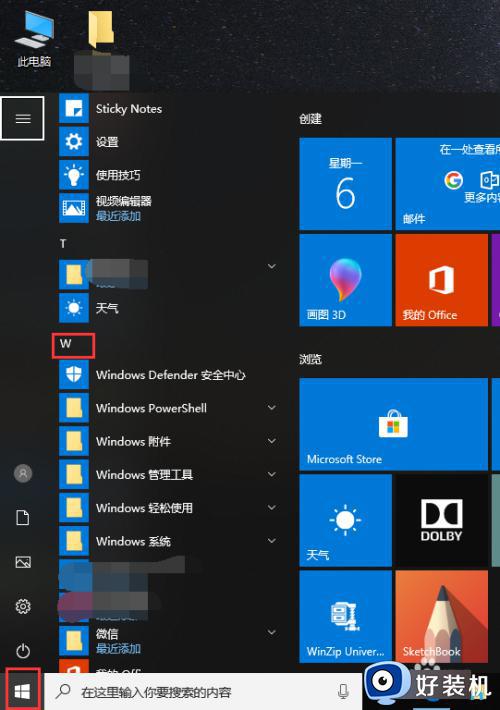
2、单击【Windows附件】。
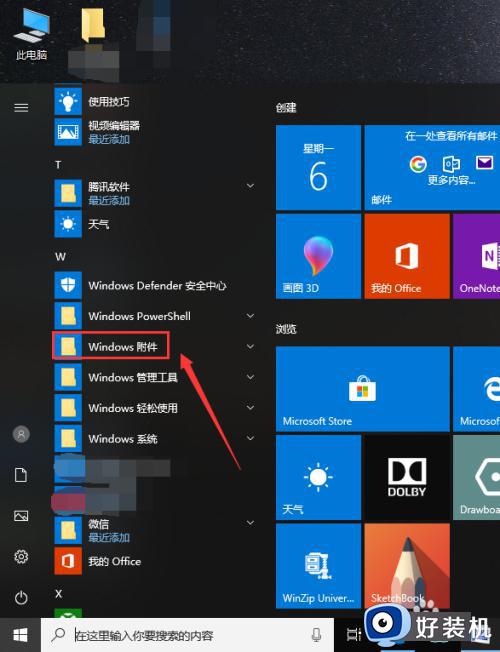
3、然后再单击【截图工具】,就可以打开了。

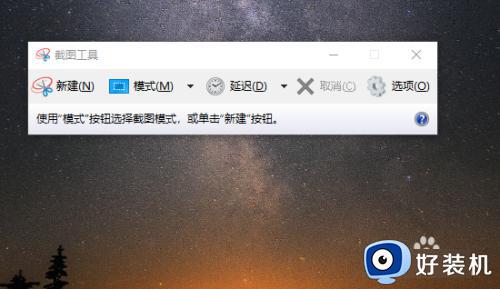
方法二
1、如果你的桌面和小编一样有搜索栏的话,直接在搜索栏中输入“截图”,然后点击【截图工具】,就能够打开了。
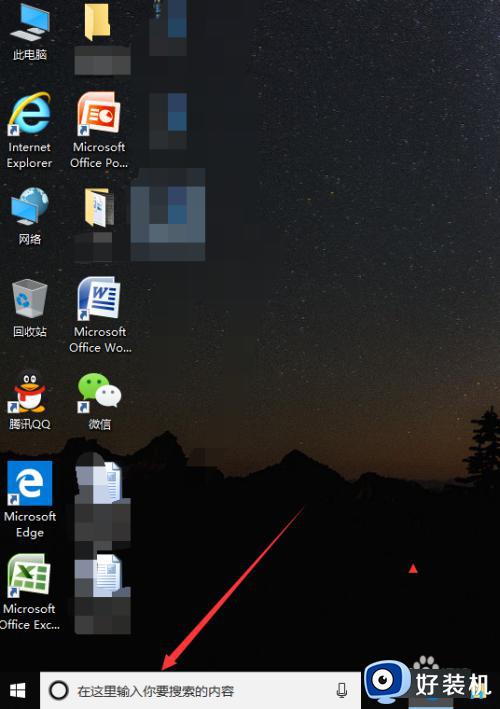
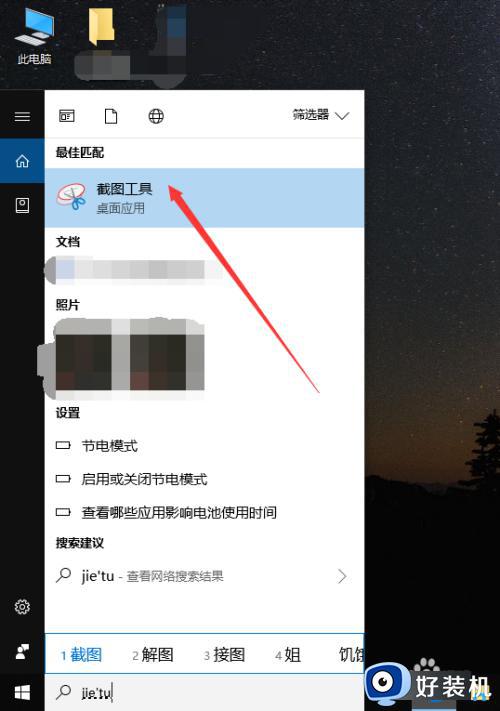
2、建议各位如果经常使用截图工具的话,可以右键截图工具,然后选择固定到开始屏幕或者任务栏,这样需要使用时会比较方便。
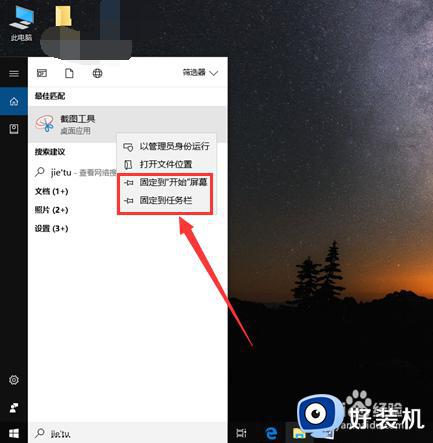
方法三
1、我们还可以自己创建一个截图快捷键。
右键截图工具,点击【打开文件位置】。
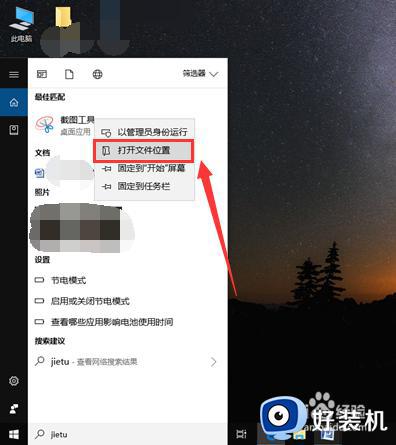
2、点击【属性】,然后在“快捷键”一栏输入你想要的快捷键,如“Ctrl+Alt+J”。
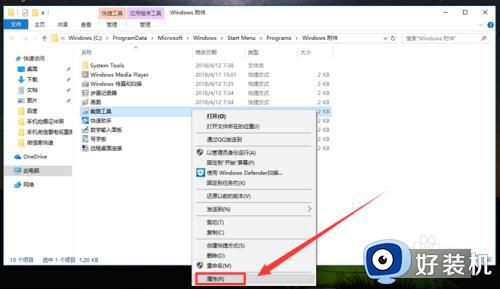
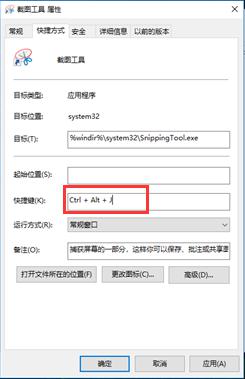
3、点击下方的【应用】,再点击【确定】就完成了。
设置完快捷键后,我们直接按住键盘上的【Ctrl+Alt+J】键,就能使用截图工具了。
需要取消该快捷键时,同样打开属性,然后将框内的快捷键删除,点击应用,再点击确定就可以了。
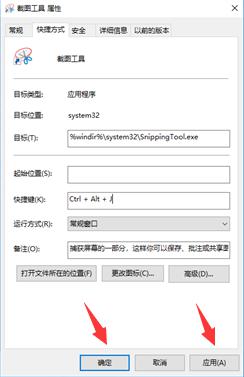
上述就是小编告诉大家的win10的截图工具如何打开全部内容了,如果你也有相同需要的话,可以按照上面的方法来操作就可以了,希望本文能够对大家有所帮助。
win10的截图工具在哪里打开 win10的截图工具如何打开相关教程
- win10系统截图工具在哪里 win10自带截图工具如何打开
- Win10自带截图工具在哪打开 Win10开启自带截图工具的方法
- Win10自带截图工具在哪打开 开启Win10自带截图工具的方法
- win10 怎么调出自带的截图工具 win10自带的截图工具在哪里
- win10系统截图工具在哪 打开win10系统截图工具的教程
- win10屏幕截图保存在哪个位置 win10系统截图保存文件路径在哪
- win10截图工具在哪里 win10截图工具在什么位置
- Win10截图工具用不了如何解决 Win10截图工具用不了的解决方案
- win10系统截屏保存到哪里了 win10系统截图保存在哪个文件夹
- win10系统截图保存位置在哪 win10系统截图保存位置的打开方式
- win10拼音打字没有预选框怎么办 win10微软拼音打字没有选字框修复方法
- win10你的电脑不能投影到其他屏幕怎么回事 win10电脑提示你的电脑不能投影到其他屏幕如何处理
- win10任务栏没反应怎么办 win10任务栏无响应如何修复
- win10频繁断网重启才能连上怎么回事?win10老是断网需重启如何解决
- win10批量卸载字体的步骤 win10如何批量卸载字体
- win10配置在哪里看 win10配置怎么看
win10教程推荐
- 1 win10亮度调节失效怎么办 win10亮度调节没有反应处理方法
- 2 win10屏幕分辨率被锁定了怎么解除 win10电脑屏幕分辨率被锁定解决方法
- 3 win10怎么看电脑配置和型号 电脑windows10在哪里看配置
- 4 win10内存16g可用8g怎么办 win10内存16g显示只有8g可用完美解决方法
- 5 win10的ipv4怎么设置地址 win10如何设置ipv4地址
- 6 苹果电脑双系统win10启动不了怎么办 苹果双系统进不去win10系统处理方法
- 7 win10更换系统盘如何设置 win10电脑怎么更换系统盘
- 8 win10输入法没了语言栏也消失了怎么回事 win10输入法语言栏不见了如何解决
- 9 win10资源管理器卡死无响应怎么办 win10资源管理器未响应死机处理方法
- 10 win10没有自带游戏怎么办 win10系统自带游戏隐藏了的解决办法
